Personajes desbloqueables en Super Mario Bros Wonder

En un juego de Mario se dan sorpresas y secretos. Los personajes jugables desbloqueables son tan importantes en la comunidad que son casi míticos.
Mientras navega por Internet en Google Chrome, si de repente se encuentra con el mensaje de error " ERR_CERT_COMMON_NAME_INVALID ", puede estar seguro de que el error se debe a un problema de SSL (Capa de conexión segura) . Cuando intenta visitar un sitio web que utiliza HTTPS, el navegador verifica su identidad con un certificado SSL. Ahora, cuando el certificado no coincida con la URL del sitio web, se encontrará con el error " Su conexión no es privada ".
Se produce un error ERR_CERT_COMMON_NAME_INVALID o el certificado del servidor no coincide cuando el usuario intenta acceder a la URL del sitio web; sin embargo, la URL del sitio web en el certificado SSL es diferente. Por ejemplo, el usuario intenta acceder a www.google.com pero el certificado SSL es para google.com, luego Chrome mostrará que el certificado del servidor no coincide con la URL o el error ERR_CERT_COMMON_NAME_INVALID.
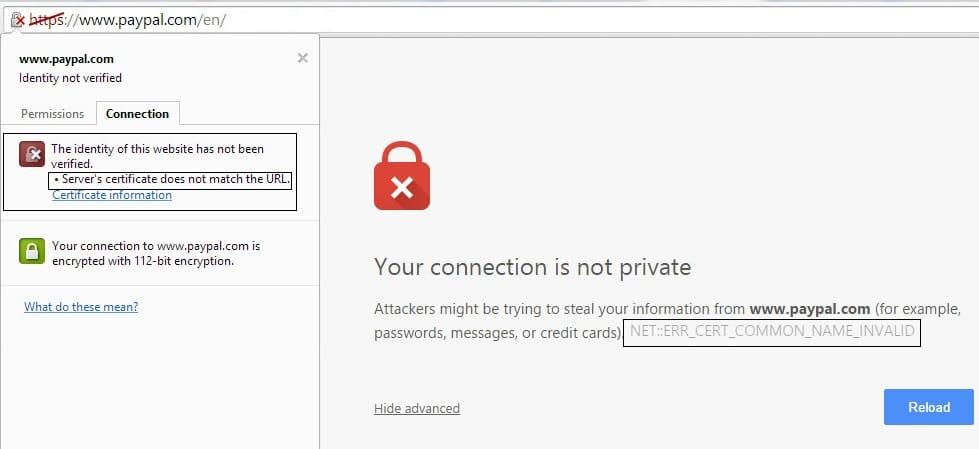
Hay varias razones posibles que pueden causar este problema, como una fecha y hora incorrectas, el archivo de hosts puede redirigir el sitio web, la configuración incorrecta de DNS, el problema de Antivurs de firewall, malware o virus, extensiones de terceros, etc. Así que sin perder tiempo, veamos Cómo reparar ERR_CERT_COMMON_NAME_INVALID en Chrome.
Contenido
Corregir ERR_CERT_COMMON_NAME_INVALID en Chrome
Asegúrese de crear un punto de restauración en caso de que algo salga mal.
Método 1: Limpiar DNS y restablecer TCP / IP
1. Haga clic con el botón derecho en el botón de Windows y seleccione “ Símbolo del sistema (administrador). "

2.Ahora escriba el siguiente comando y presione Enter después de cada uno:
ipconfig / release ipconfig / flushdns ipconfig / renew

3.Vuelva a abrir el símbolo del sistema del administrador, escriba lo siguiente y presione Intro después de cada uno:
ipconfig / flushdns nbtstat –r netsh int reiniciar ip netsh reiniciar winsock

4.Reinicie para aplicar cambios. El lavado de DNS parece solucionar ERR_CERT_COMMON_NAME_INVALID en Chrome.
Método 2: asegúrese de que la fecha y la hora sean correctas
A veces, la configuración de fecha y hora de su sistema puede causar este problema. Por lo tanto, necesita corregir la fecha y hora de su sistema porque a veces cambia automáticamente.
1.Haga clic con el botón derecho en el icono del reloj ubicado en la esquina inferior derecha de la pantalla y seleccione Ajustar fecha / hora.

2. Si encuentra que los ajustes de fecha y hora no están configurados correctamente, debe desactivar el interruptor para " Establecer la hora automáticamente " y luego hacer clic en el botón Cambiar .

3.Realice los cambios necesarios en Cambiar fecha y hora y luego haga clic en Cambiar.

4. Vea si esto ayuda, de lo contrario, desactive la opción " Establecer zona horaria automáticamente". "

5. Y en el menú desplegable Zona horaria, configure su zona horaria manualmente.

6. Reinicie su PC para guardar los cambios.
Alternativamente, si lo desea, también puede cambiar la fecha y la hora de su PC usando el Panel de control.
Método 3: realizar un análisis antivirus
Debe escanear su sistema con un software antivirus y deshacerse de cualquier malware o virus no deseado de inmediato . Si no tiene ningún software antivirus de terceros, no se preocupe, puede usar la herramienta de escaneo de malware incorporada de Windows 10 llamada Windows Defender.
1.Abra la configuración del firewall de Defender y haga clic en Abrir el Centro de seguridad de Windows Defender.

2.Haga clic en la sección Virus y amenazas.

3.Seleccione la Sección Avanzada y resalte el escaneo sin conexión de Windows Defender.
4. Finalmente, haga clic en Escanear ahora.

5.Una vez que se completa el análisis, si se encuentra algún malware o virus, Windows Defender los eliminará automáticamente. '
6.Finalmente, reinicie su PC y vea si puede resolver el problema en Chrome, si no, continúe.
Ejecute CCleaner y Malwarebytes
1.Descargue e instale CCleaner & Malwarebytes.
2. Ejecute Malwarebytes y deje que escanee su sistema en busca de archivos dañinos.

3. Si se encuentra malware, lo eliminará automáticamente.
4.Ahora ejecute CCleaner y en la sección "Limpiador", en la pestaña de Windows, le sugerimos que marque las siguientes selecciones para limpiar:

Una vez que se haya asegurado de que se hayan verificado los puntos adecuados, simplemente haga clic en Ejecutar limpiador y deje que CCleaner siga su curso.
6.Para limpiar aún más su sistema, seleccione la pestaña Registro y asegúrese de que se marque lo siguiente:

7.Seleccione Escanear en busca de problemas y permita que CCleaner escanee, luego haga clic en Solucionar problemas seleccionados.
8.Cuando CCleaner pregunta “ ¿Desea realizar una copia de seguridad de los cambios en el registro? ”Seleccione Sí.
Una vez que se haya completado la copia de seguridad, seleccione Reparar todos los problemas seleccionados.
10.Reinicie su PC para guardar los cambios y esto arreglaría ERR_CERT_COMMON_NAME_INVALID en Chrome , si no, continúe con el siguiente método.
Método 4: utilizar el DNS público de Google
A veces, el servidor DNS predeterminado que utiliza nuestra red WiFi puede causar el error en Chrome o, a veces, el DNS predeterminado no es confiable, en tales casos, puede cambiar fácilmente los servidores DNS en Windows 10 . Se recomienda utilizar el DNS público de Google, ya que son confiables y pueden solucionar cualquier problema relacionado con el DNS en su computadora.

Método 5: editar archivo Hosts
Un archivo 'hosts' es un archivo de texto sin formato, que asigna nombres de host a direcciones IP . Un archivo de host ayuda a direccionar los nodos de red en una red informática. Si el sitio web que está intentando visitar pero no puede debido a ERR_CERT_COMMON_NAME_INVALID en Chrome se agrega en el archivo de hosts, entonces debe eliminar el sitio web en particular y guardar el archivo de hosts para solucionar el problema. Editar el archivo de hosts no es sencillo y, por lo tanto, se recomienda que consulte esta guía .
1.Vaya a la siguiente ubicación: C: \ Windows \ System32 \ drivers \ etc
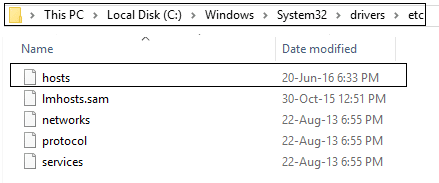
2.Abra el archivo de hosts con el bloc de notas.
3. Elimine cualquier entrada relacionada con el sitio web al que no puede acceder.
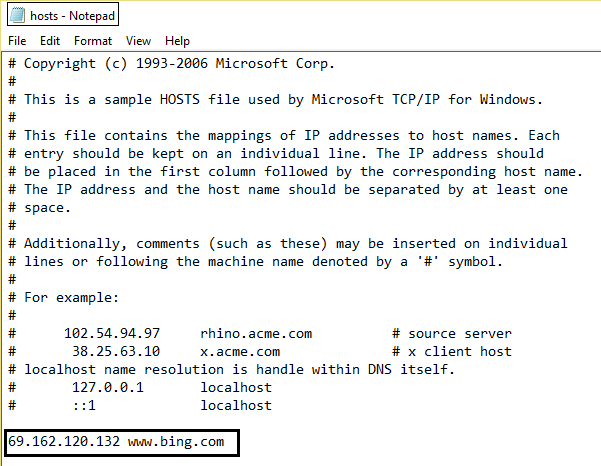
4.Guarde el archivo de hosts y es posible que pueda visitar el sitio web en Chrome.
Método 6: elimine las extensiones de Chrome innecesarias
Las extensiones son una característica muy útil en Chrome para ampliar su funcionalidad, pero debes saber que estas extensiones ocupan recursos del sistema mientras se ejecutan en segundo plano. Si tiene demasiadas extensiones innecesarias o no deseadas, atascará su navegador y creará problemas como ERR_CERT_COMMON_NAME_INVALID en Chrome.
1. Haga clic con el botón derecho en el icono de la extensión que desea eliminar.

2. Haga clic en la opción " Eliminar de Chrome " en el menú que aparece.

Después de realizar los pasos anteriores, la extensión seleccionada se eliminará de Chrome.
Si el icono de la extensión que desea eliminar no está disponible en la barra de direcciones de Chrome, debe buscar la extensión entre la lista de extensiones instaladas:
1.Haga clic en el ícono de tres puntos disponible en la esquina superior derecha de Chrome.

2.Haga clic en la opción Más herramientas del menú que se abre.

3. En Más herramientas, haga clic en Extensiones.

4.Ahora se abrirá una página que mostrará todas las extensiones instaladas actualmente.

5.Ahora deshabilite todas las extensiones no deseadas desactivando el interruptor asociado con cada extensión.

6. A continuación, elimine las extensiones que no estén en uso haciendo clic en el botón Eliminar.
9.Realice el mismo paso para todas las extensiones que desee eliminar o deshabilitar.
Vea si deshabilitar alguna extensión en particular soluciona el problema, entonces esta extensión es la culpable y debe eliminarse de la lista de extensiones en Chrome. Debe intentar deshabilitar cualquier barra de herramientas o herramienta de bloqueo de anuncios que tenga, ya que en muchos casos estos son los principales culpables de causar el ERR_CERT_COMMON_NAME_INVALID en Chrome.
Método 7: Desactivar el análisis SSL o HTTPS en el software antivirus
A veces, el antivirus tiene una función llamada protección HTTPS o escaneo que no permite que Google Chrome brinde seguridad predeterminada, lo que a su vez causa este error.

Para solucionar el problema, intente apagar su software antivirus . Si la página web funciona después de apagar el software, apague este software cuando utilice sitios seguros. Recuerde volver a encender su programa antivirus cuando haya terminado. Si desea una solución permanente, intente deshabilitar el escaneo HTTPS.
1.En el software antivirus Bit defender , abra la configuración.
2. Ahora, desde allí, haga clic en Control de privacidad y luego vaya a la pestaña Anti-phishing.
3. En la pestaña Anti-phishing, desactive Scan SSL.

Reinicie su computadora y esto puede ayudarlo a corregir con éxito ERR_CERT_COMMON_NAME_INVALID en Chrome.
Método 8: Desactivación temporal del cortafuegos y antivirus
A veces, su antivirus o firewall instalado por terceros puede causar el error ERR_CERT_COMMON_NAME_INVALID. Para asegurarse de que no está causando el problema, debe deshabilitar temporalmente el antivirus instalado y apagar su firewall . Ahora compruebe si el problema está resuelto o no. Muchos usuarios informaron que deshabilitar el Firewall en su sistema resolvió este problema, si no, intente también deshabilitar el programa Antivirus en su sistema.

1.Haga clic con el botón derecho en el icono del programa antivirus de la bandeja del sistema y seleccione Desactivar.

2.A continuación, seleccione el período de tiempo durante el cual el Antivirus permanecerá desactivado.

Nota: Elija la menor cantidad de tiempo posible, por ejemplo, 15 minutos o 30 minutos.
3. Una vez hecho esto, vuelva a comprobar si el error se resuelve o no.
Método 9: ignorar el error y pasar al sitio web
El último recurso es acceder al sitio web, pero solo hágalo si está seguro de que el sitio web que está intentando visitar está protegido.
1.En Chrome, vaya al sitio web que está dando el error.
2. Para continuar, primero haga clic en el enlace " Avanzado ".
3. Luego, seleccione " Ir a www.google.com (inseguro) ".

De esta forma, podrá visitar el sitio web, pero no es recomendable ya que esta conexión no será segura.
Recomendado:
Espero que los pasos anteriores hayan podido ayudarlo a corregir ERR_CERT_COMMON_NAME_INVALID en Chrome, pero si aún tiene alguna consulta con respecto a esta guía, no dude en hacerla en la sección de comentarios.
En un juego de Mario se dan sorpresas y secretos. Los personajes jugables desbloqueables son tan importantes en la comunidad que son casi míticos.
¿Alguna vez has tenido una idea increíble pero te olvidaste de ella porque no tomaste nota de ella? Afortunadamente, no siempre necesitas lápiz y papel para anotar.
Como creador, puedes tener muchas ideas en mente. A menudo, pueden ser complejos, lo que le dificulta imaginarlos y presentarlos a los demás.
Hay mucha acción en la tierra de Hyrule en “Tears of the Kingdom” mientras Link explora el mundo. Las tareas o misiones que debe completar para
Parece como si el mundo estuviera obsesionado con ver Instagram Reels. Estos vídeos cortos, fáciles de ver, se han vuelto tremendamente populares y cuentan con millones de espectadores.
Snapchat es probablemente mejor conocido por la innovadora función para compartir contenido que desaparece tan pronto como su grupo lo ve. Ahora los desarrolladores tienen
Cuando intentas comunicarte con alguien en Messenger sin éxito, una de las posibles razones es que has sido bloqueado. La realización no es agradable,
Hoy en día, muchas consolas de videojuegos realizarán un seguimiento de cuántas horas has jugado por cada juego que posees. Como parte de la última generación de consolas,
¿Has recibido un error de conexión java.net.socketexeption mientras jugabas Minecraft? Si es así, no eres el único. Los usuarios han estado reportando esto.
Generalmente, los dispositivos que escuchan comandos de voz no causan demasiados problemas. La frase utilizada para activarlos, ya sea "OK Google", "Alexa" o "Siri"
La mayoría de los usuarios publican Historias de Instagram para compartir sus actividades diarias y momentos importantes de sus vidas. Sin embargo, antes de publicar una historia, es posible que desees
Soundboard es un programa informático que ayuda a aplicaciones como Discord a crear efectos de sonido interesantes. También te permite subir varios sonidos al
Microsoft Teams se ha convertido en la herramienta de comunicación laboral más popular, superando incluso a Skype y Slack. Pero no puede ayudarte si no funciona. Si
Si eres un ávido jugador de Roblox, es posible que ya hayas encontrado errores ocasionales en la plataforma. Sin embargo, el código de error 267 puede clasificarse fácilmente como el más
Google Forms es una aplicación basada en web que se utiliza para generar formularios que ayudan en la recopilación de datos. Es un método sencillo para crear formularios de registro,
Durante una transmisión, es posible que hayas notado que aparecen los nombres de los seguidores, donadores o suscriptores recientes del transmisor. Esta es una característica interesante que los streamers
Cuando intente captar la atención de la mayor cantidad de espectadores posible, querrá utilizar todas las herramientas CapCut disponibles. Las superposiciones ayudan a hacer un video.
Ver historias en Telegram puede ser una gran característica si son de personas que conoces, pero ver historias de extraños puede ser desagradable o irrelevante.
El paquete de expansión Seasons de “Los Sims 4” introdujo nuevos elementos de juego que pueden afectar la vida diaria de tu Sim: el clima y la temperatura. Tus Sims ahora
Actualizado el 14 de noviembre de 2022 por Steve Larner para reflejar los procesos actuales de Android/iOS para crear un Gmail sin un número de teléfono. Si desea crear un nuevo


















